XMTrading(エックスエム)の取引ツール「MetaTrader4(MT4)/MetaTrader5(MT5)」にてチャートの右側に余白を設定する方法についてご案内します。チャート上に表示された余白は、自由に調整することができ、オブジェクトを配置することも可能です。
メニューバーの「チャート」より「チャートの右端移動」をクリックします。
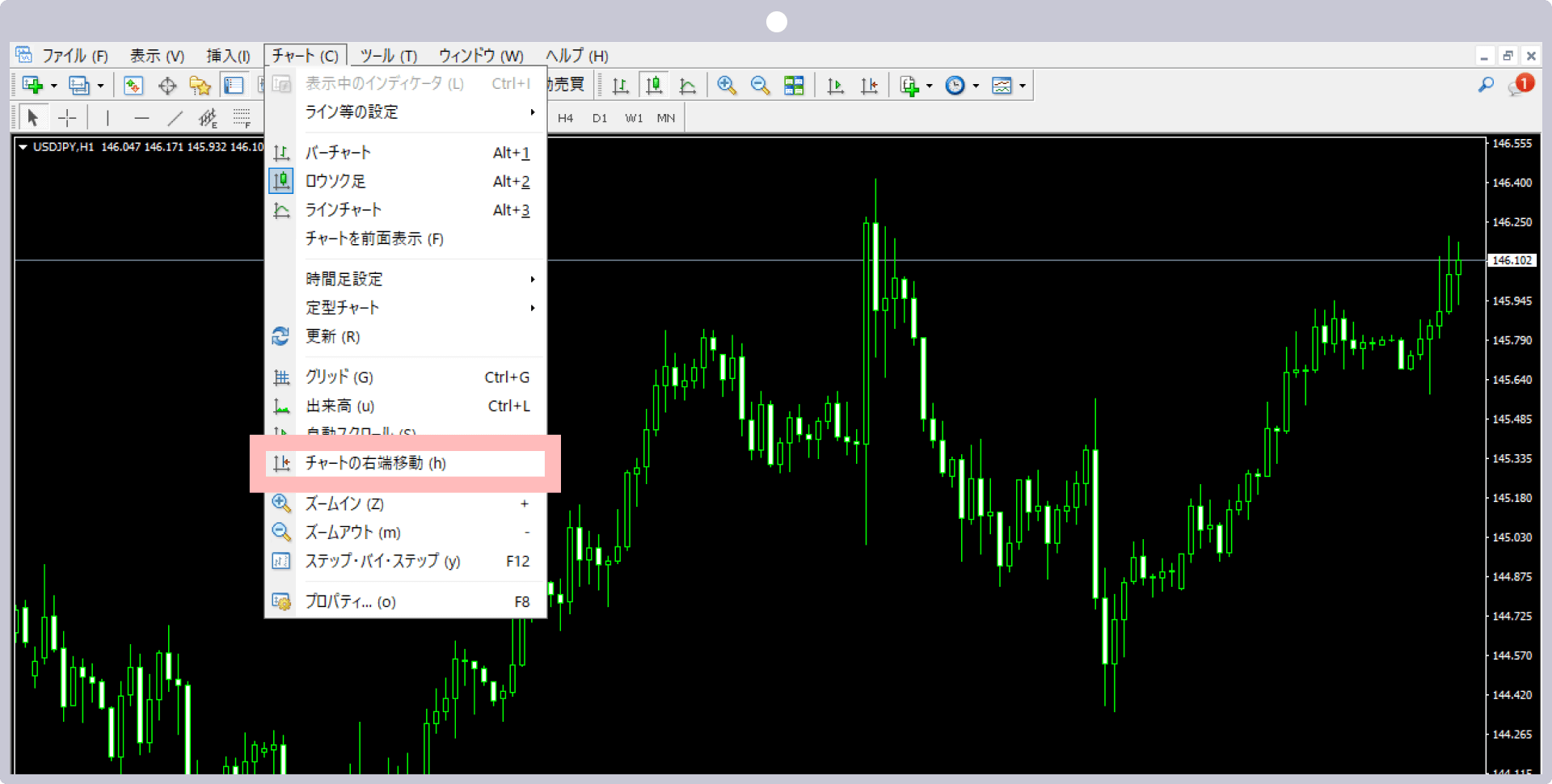
チャートの右側に余白ができ、右上の▼をドラッグすることで余白の幅を調整できます。
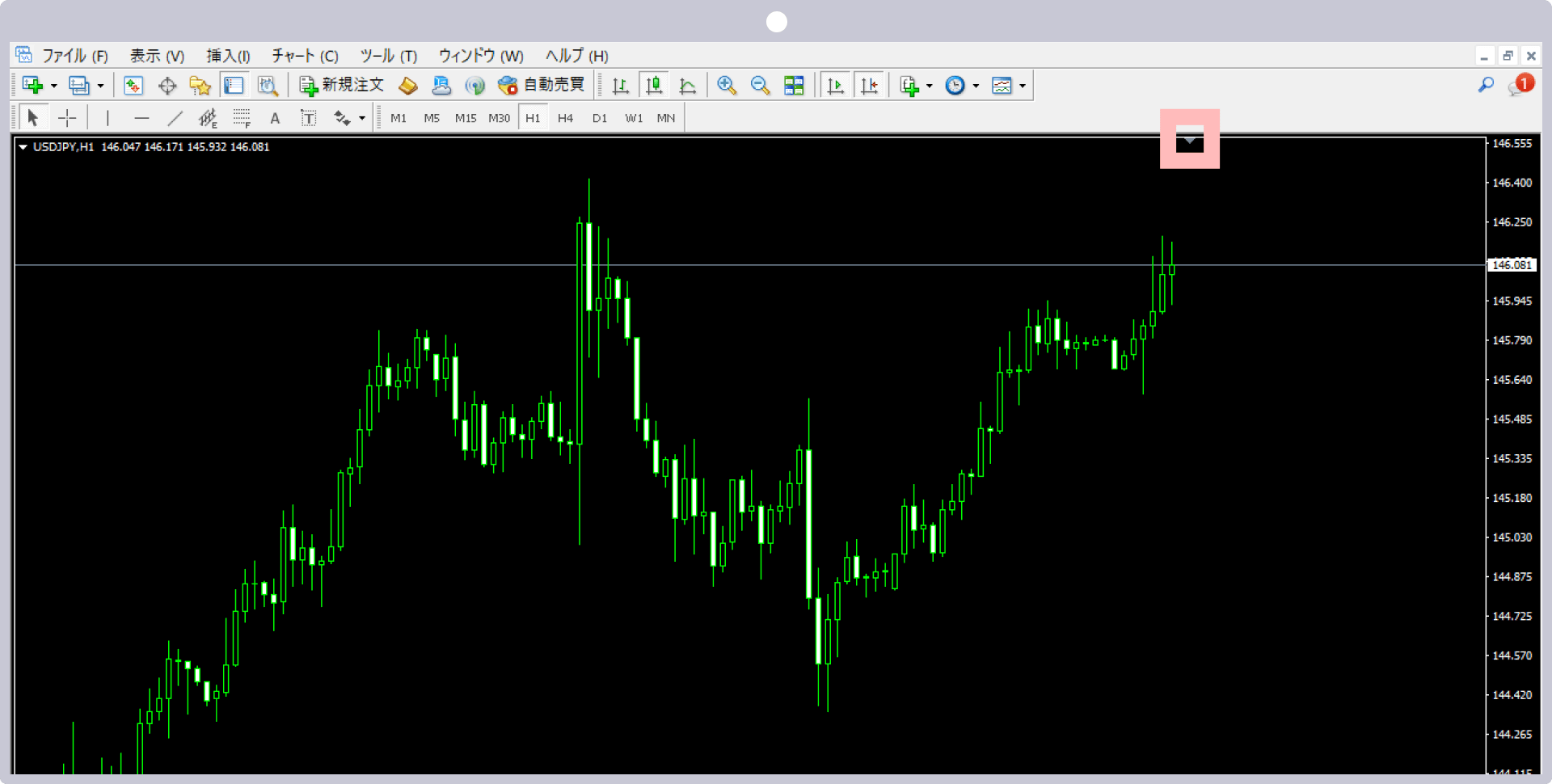
ツールバーより「チャートの右端をシフト」をクリックします。

チャートの右側に余白ができ、右上の▼をドラッグすることで余白の幅を調整できます。
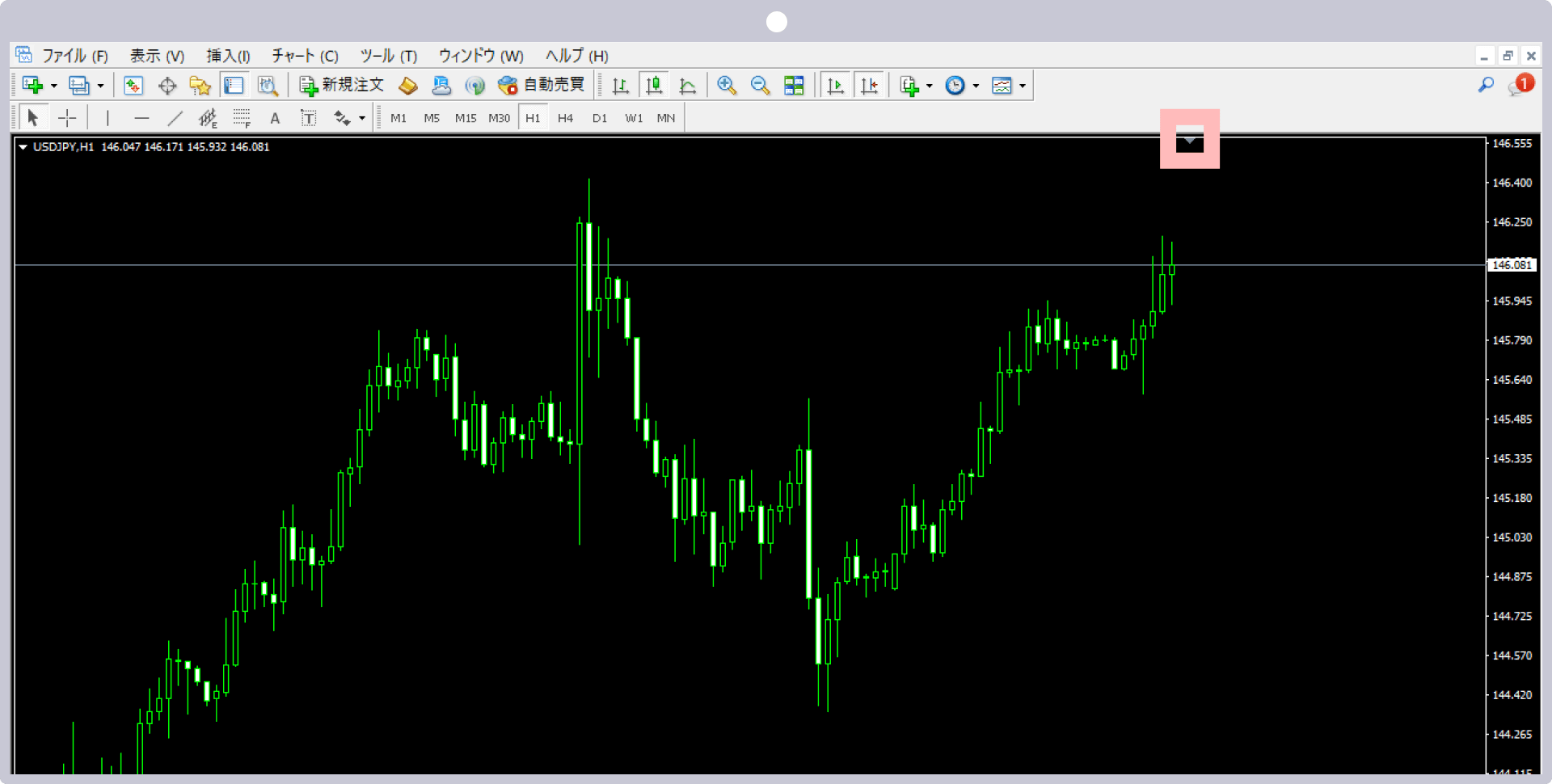
チャート上で右クリック後、メニュー一覧より「プロパティ」を選択します。
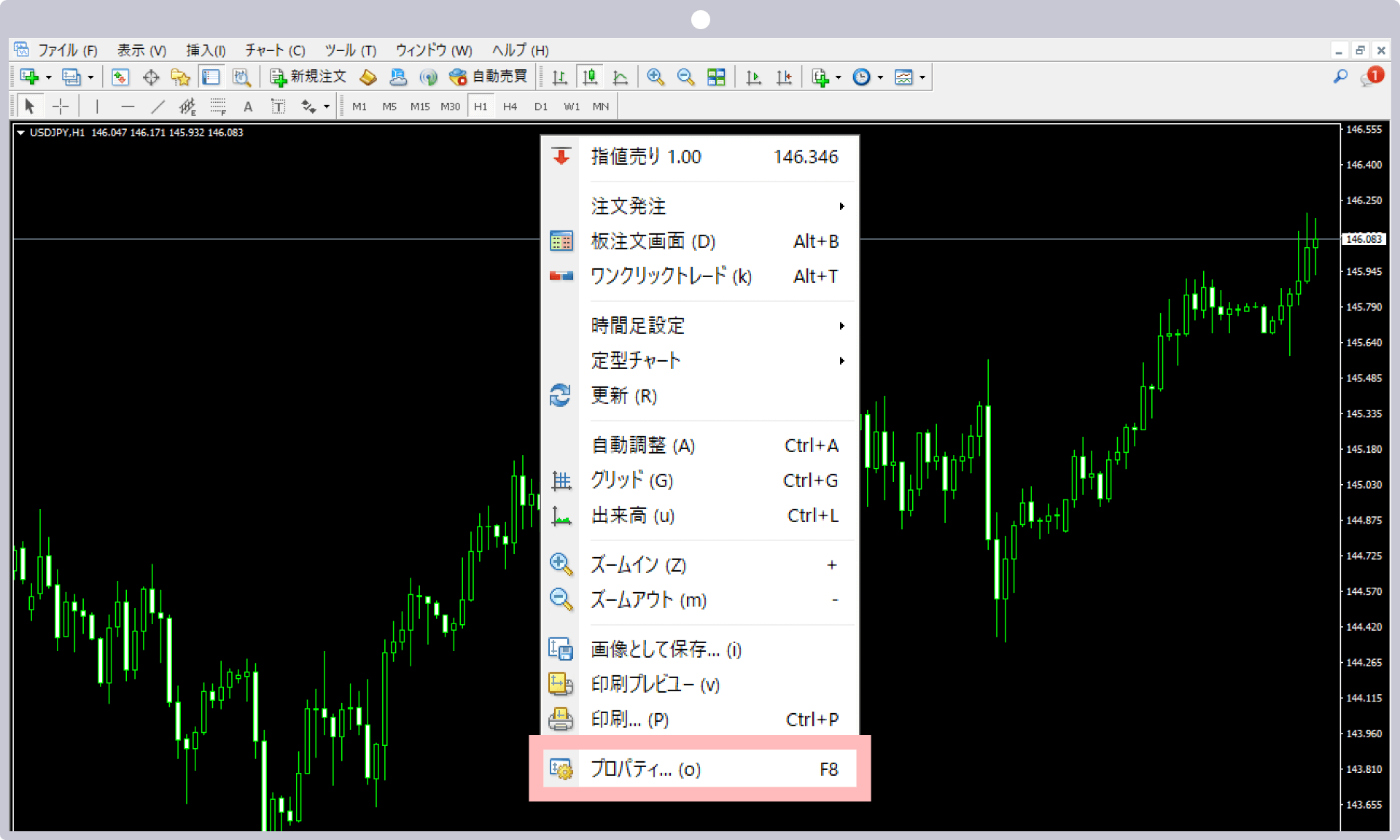
「全般」タブより「チャートの右端移動」へチェックを入れ「OK」をクリックします。
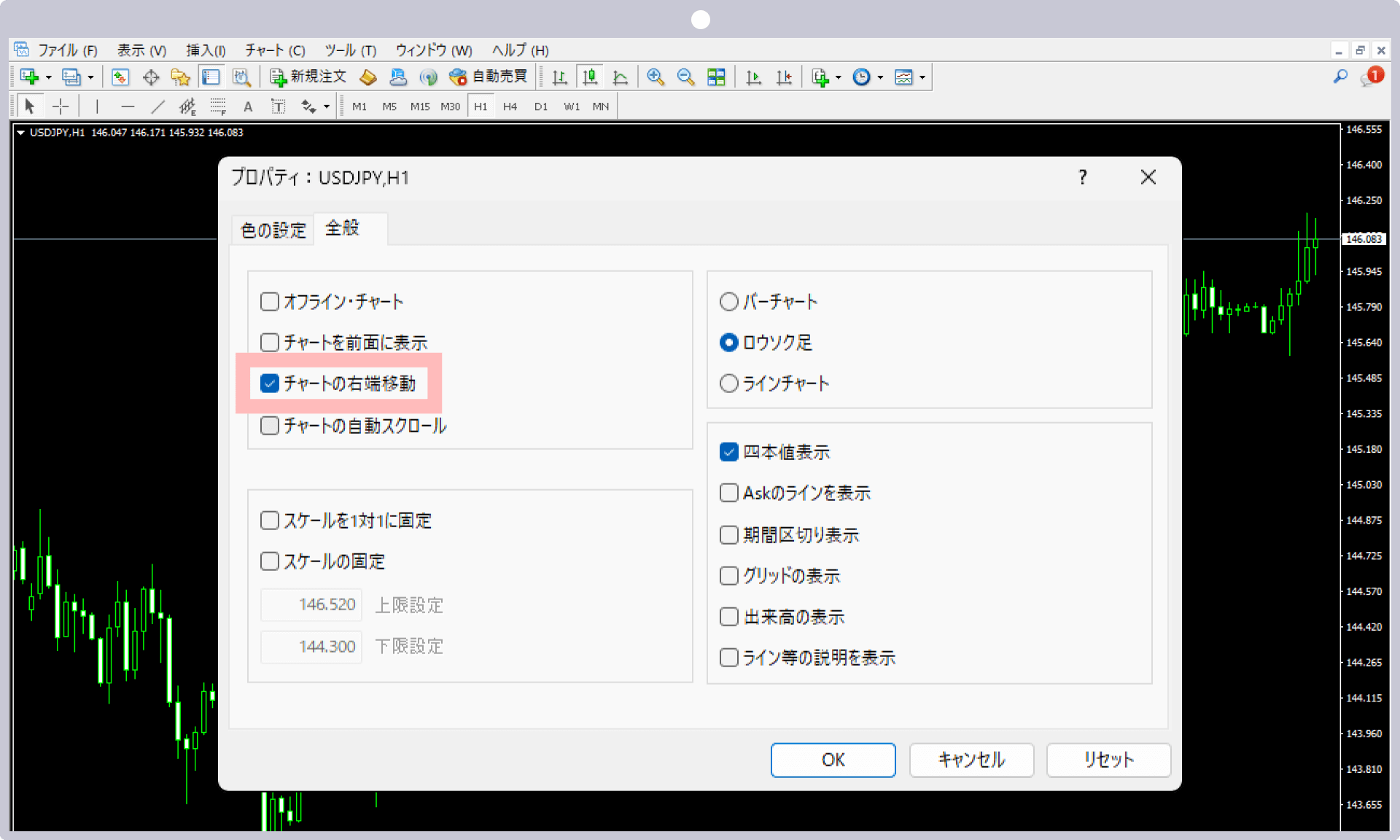
チャートの右側に余白ができ、右上の▼をドラッグすることで余白の幅を調整できます。
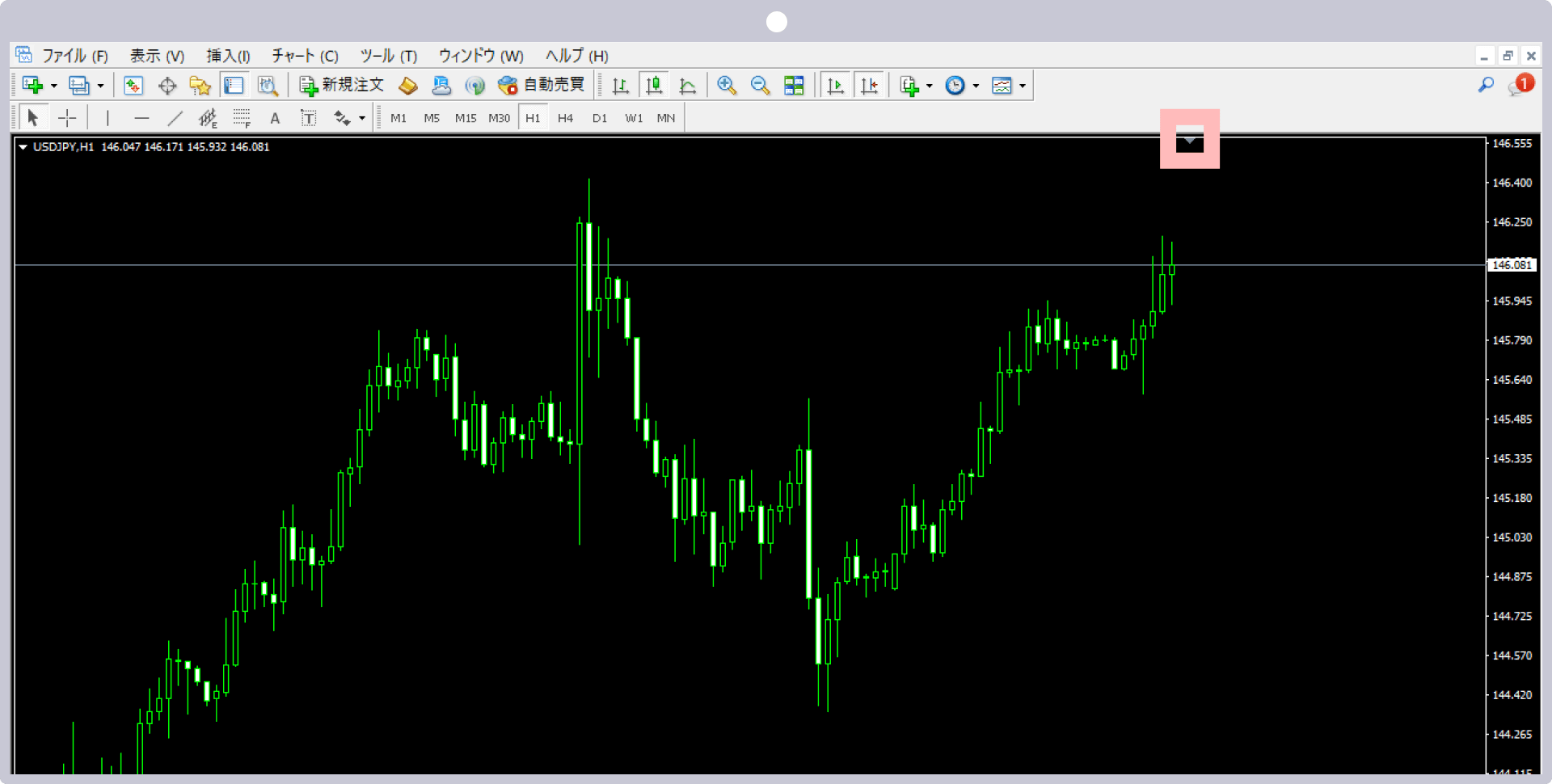
メニューバーの「チャート」より「チャートシフト」をクリックします。
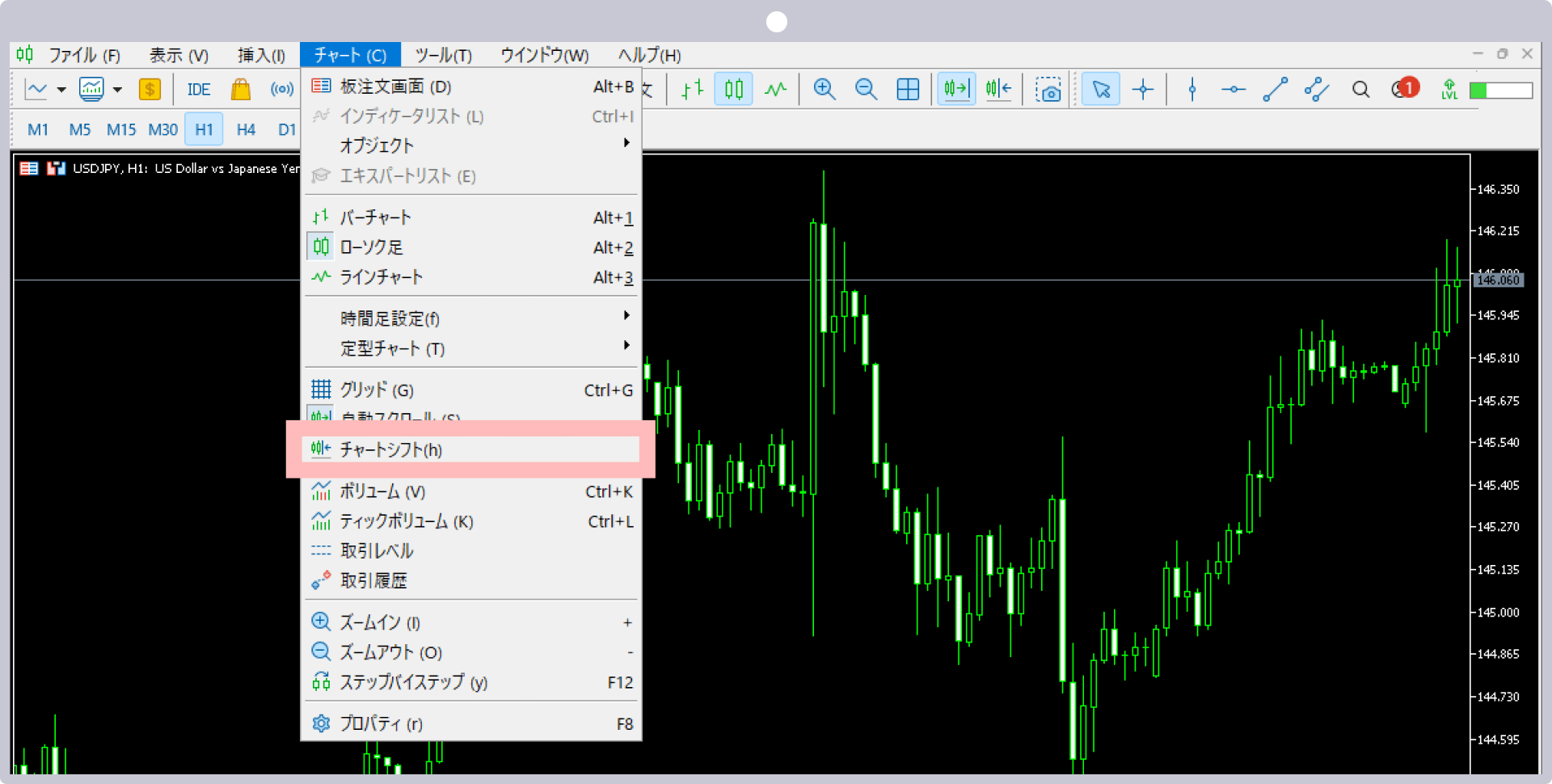
チャートの右側に余白ができ、右上の▼をドラッグすることで余白の幅を調整できます。
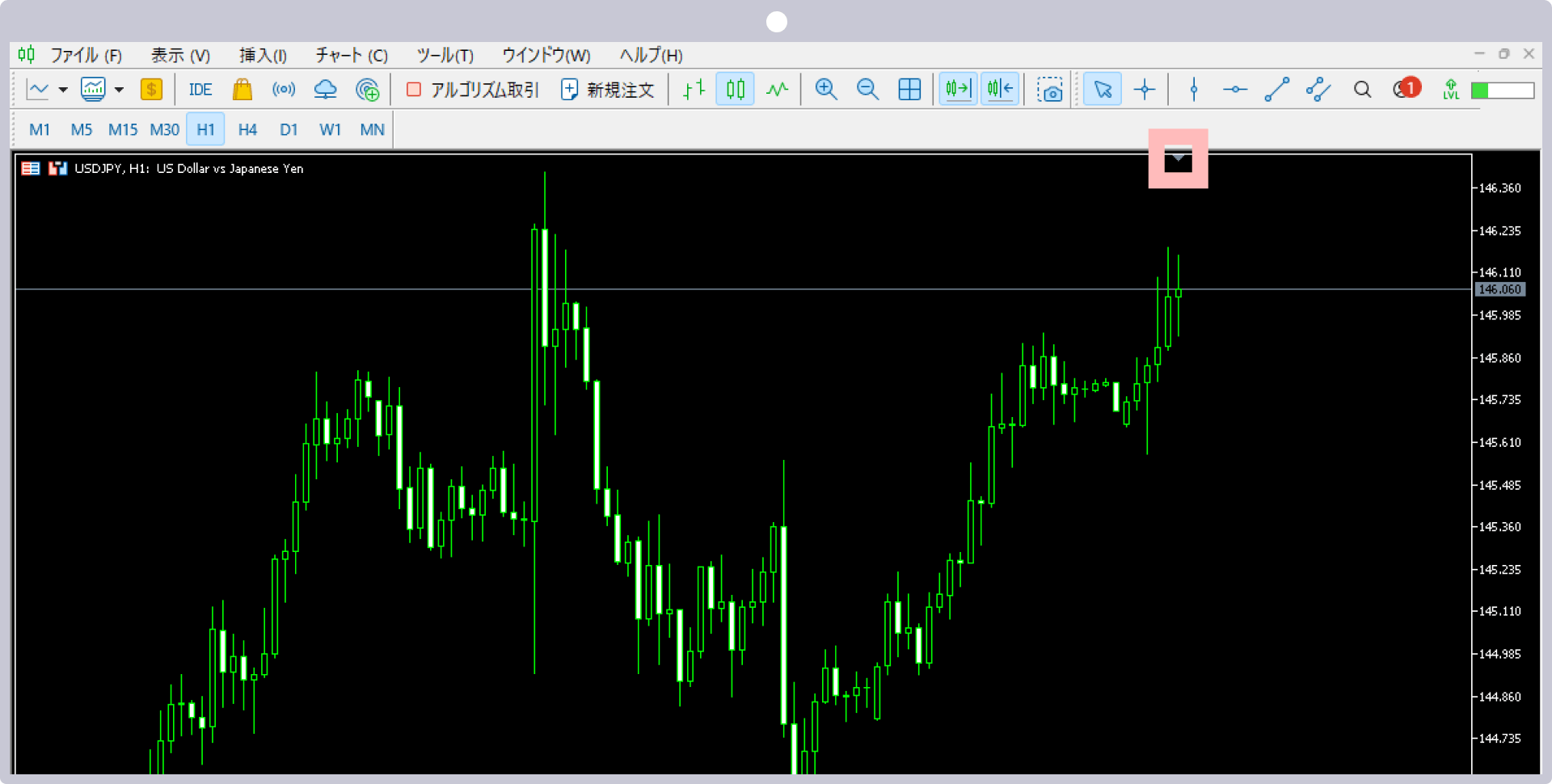
ツールバーより「チャートをシフトする」をクリックします。

チャートの右側に余白ができ、右上の▼をドラッグすることで余白の幅を調整できます。
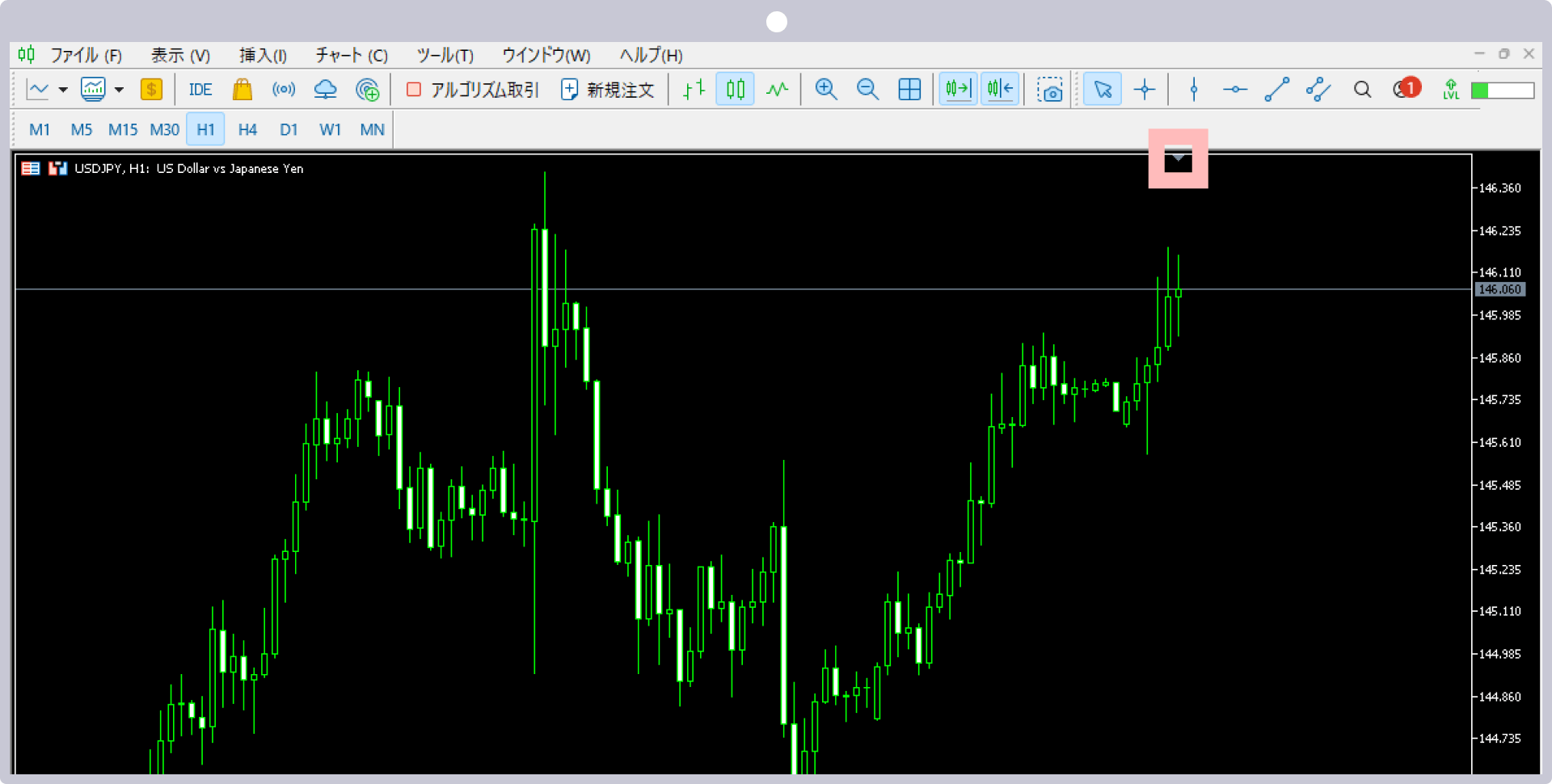
チャート上で右クリック後、メニュー一覧より「プロパティ」を選択します。
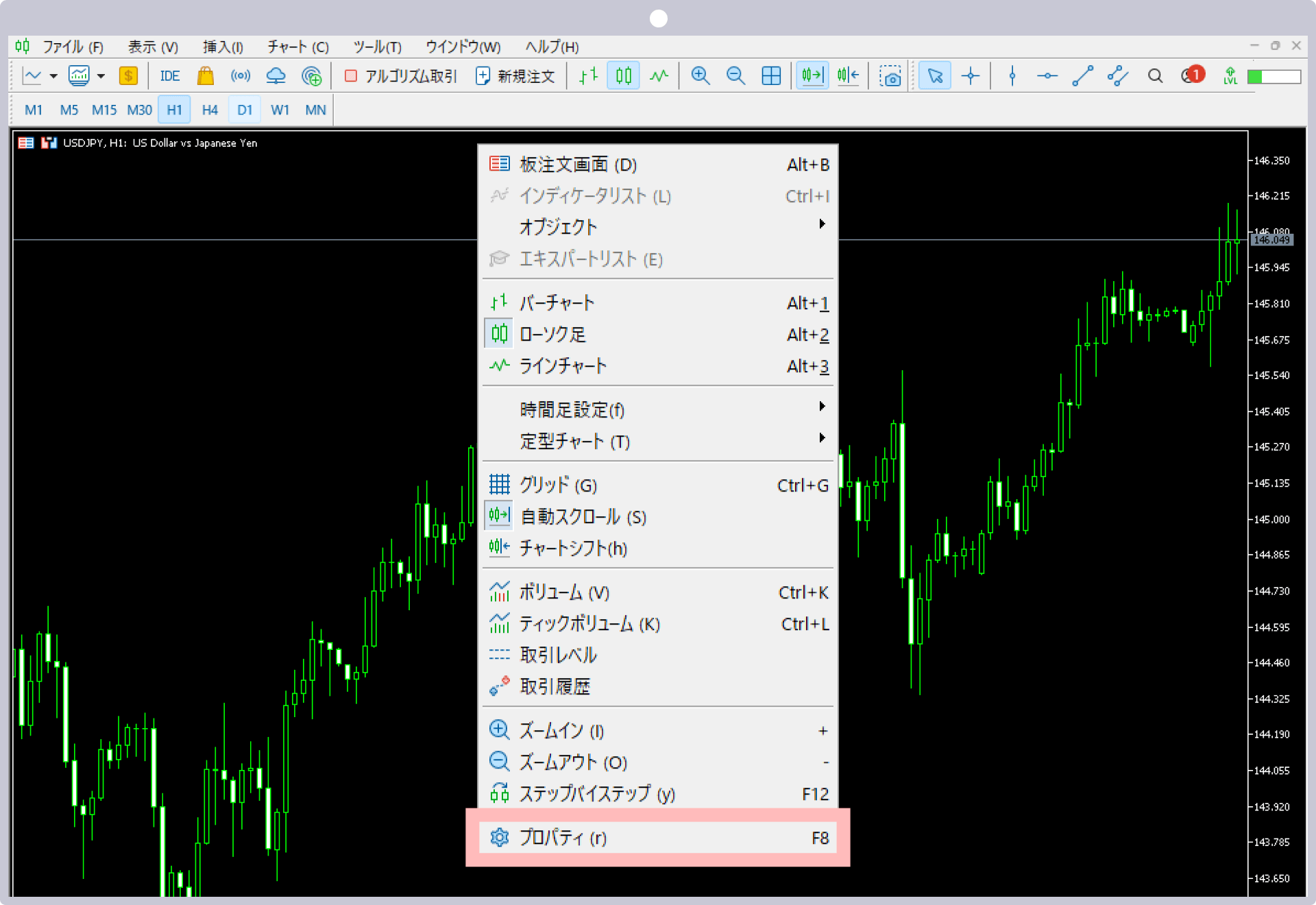
「全般」タブより「チャートの右端移動」へチェックを入れ「OK」をクリックします。
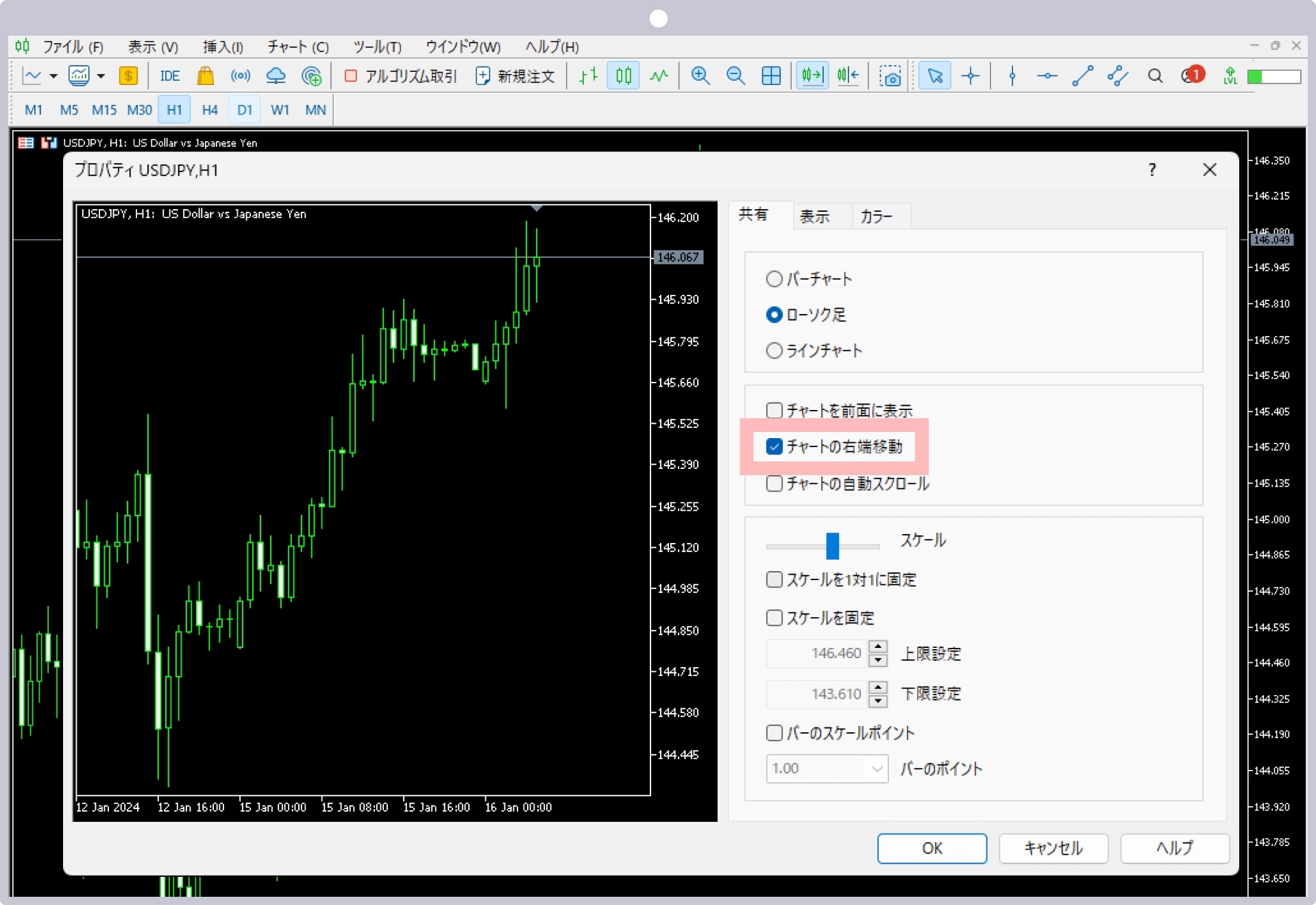
チャートの右側に余白ができ、右上の▼をドラッグすることで余白の幅を調整できます。
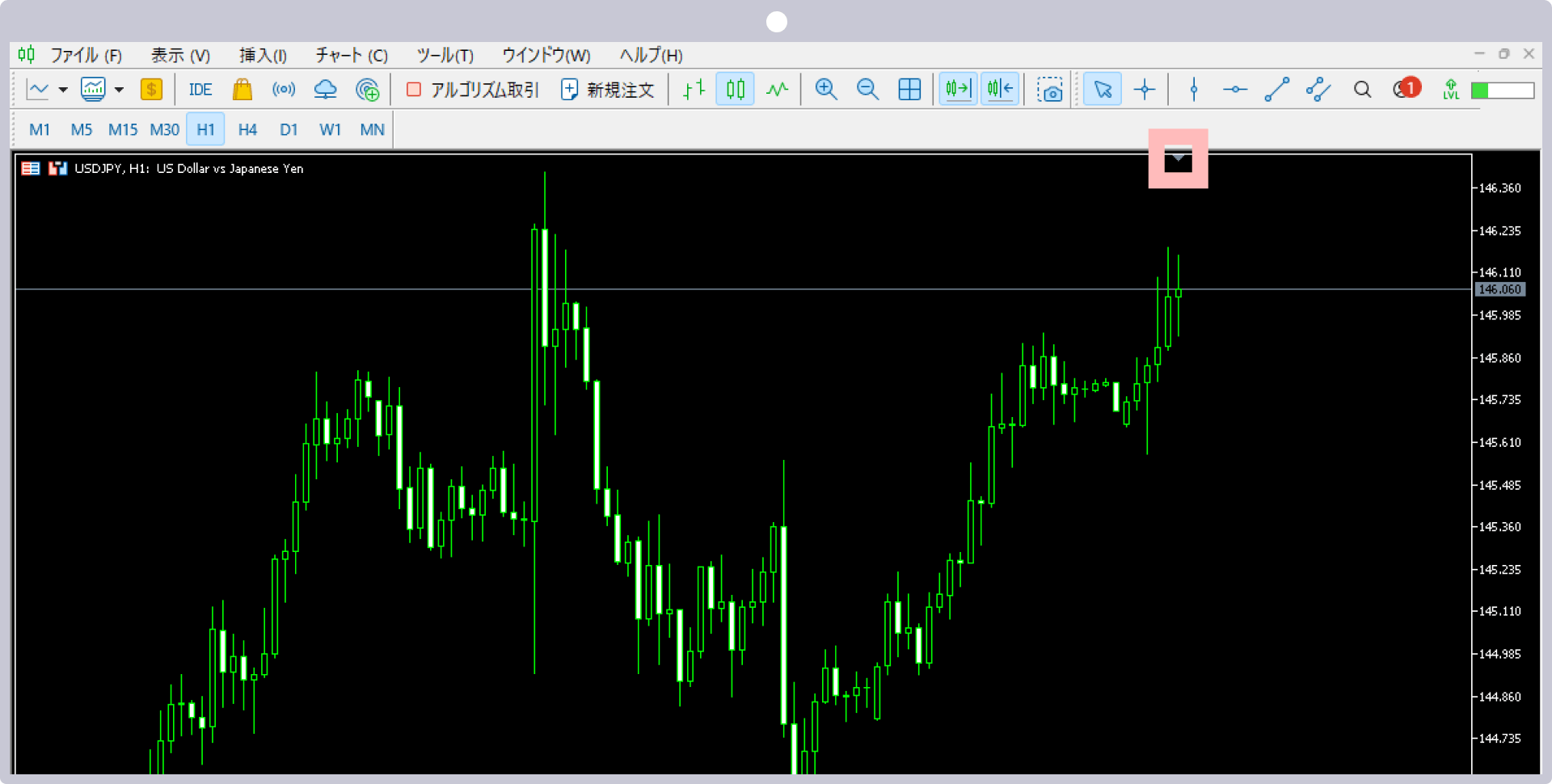
オールインワンのXMアプリで簡単取引&口座管理
XMTrading(エックスエム)では、アプリ1つでMT4/MT5口座の管理から入出金、実際のお取引まで、シームレスに行って頂ける「XMアプリ」を提供しています。XMアプリは、MT4/MT5アプリと同様インジケーターを活用したお取引が可能なだけでなく、XMの会員ページにて行って頂けるほぼ全ての口座管理機能が備わっております。その他、Trading Central社による市場分析や日本語ライブチャットへも簡単にアクセスして頂けます。XMアプリを活用してより快適なトレードライフをお楽しみください。